
ଫଟୋଗ୍ରାଫି ସମୟରେ ପ୍ରତ୍ୟେକ ବ୍ୟକ୍ତି ଅନୁରର ପ୍ରଭାବକୁ ସାମ୍ନା କରନ୍ତି | ଗତିବିଧି, ଦୀର୍ଘ ଘଟଣା ପ୍ରକ୍ରିୟାରେ ହାତ ଜୁଡୁଙ୍କ ଦ୍ jood ାରା ଗୁଳି ଚଳାଇଥିବାବେଳେ ଏହା ହୁଏ, ଫୋଟୋଶପ୍ ସାହାଯ୍ୟରେ, ଏହି ତ୍ରୁଟିକୁ ଦୂର କରାଯାଇପାରିବ |
ଉପଯୁକ୍ତ ଫ୍ରେମ୍ କେବଳ ନବାଗତମାନଙ୍କ ଧରିବାକୁ ଚେଷ୍ଟା କରୁଛି | ବିଶେଷଜ୍ଞ ଉପକରଣର ଉପସ୍ଥିତି ସହିତ ସେମାନଙ୍କର ମାମଲାର ବିଶେଷ ବ୍ୟକ୍ତିମାନେ ଧ୍ୟାନ ଦିଅନ୍ତି, ଏକ୍ସପୋଜର ଏବଂ ଫଟକସୀତା ଅନୁସରଣ କରୁଛନ୍ତି |
ପ୍ରିଣ୍ଟରେ ଥିବା ଫଟୋ ପ୍ରବେଶ କରିବା ପୂର୍ବରୁ ବିଦ୍ୟମାନ ଭିଜୁଆଲ୍ ତ୍ରୁଟିଗୁଡିକୁ ଅପସାରଣ କରିବା ପାଇଁ ଫ୍ରେମ୍ଗୁଡ଼ିକ ସମ୍ପାଦକରେ ପ୍ରକ୍ରିୟାକରଣ କରାଯାଏ |
ଆଜି ଆମେ ଫୋଟୋଶପ୍ ରେ ଫଟୋରେ କିପରି ଅସ୍ପଷ୍ଟ ହଟାଇବାକୁ ଏବଂ ଚିତ୍ର ତୀକ୍ଷ୍ଣକୁ କିପରି ହଟାଇବ |
ପ୍ରକ୍ରିୟାକରଣ ଜ୍ଞାନୀ:
ରଙ୍ଗ ସଂଶୋଧନ;
• ଉଜ୍ଜ୍ୱଳତା ସେଟିଂ;
ଫୋଟୋଶପ୍ ରେ ତୀକ୍ଷ୍ଣ ବୃଦ୍ଧି;
ଫଟୋର ଆକାରକୁ ସଜାଡିବା |
ସମସ୍ୟାର ସମାଧାନରେ ରେସିପିଟି ସରଳ: ଅନୁପାତ ଏବଂ ପ୍ରତିଛବି ଆକାର ପରିବର୍ତ୍ତନ କରିବା ଭଲ, କିନ୍ତୁ ତୀକ୍ଷ୍ଣରୁ ଏହା କାମ କରିବା ଆବଶ୍ୟକ |
କଣ୍ଟୁର୍ ତୀକ୍ଷ୍ଣତା - ତୀକ୍ଷ୍ଣ ବ increase ାଇବା ପାଇଁ ଶୀଘ୍ର ଉପାୟ |
ୟୁନିଫର୍ମ ଅସ୍ପଷ୍ଟ କ୍ଷେତ୍ରରେ, ଯଥେଷ୍ଟ ଉଲ୍ଲେଖନୀୟ ନୁହେଁ, ସାଧନ ବ୍ୟବହାର କରନ୍ତୁ | "କଣ୍ଟୁର୍ ତୀକ୍ଷ୍ଣତା" । ଏହା ତୀକ୍ଷ୍ଣତା ସଜାଡ଼ିବା ଏବଂ ଟ୍ୟାବରେ ଅଛି | "ଫିଲ୍ଟର୍" ଆଗକୁ "ତୀକ୍ଷ୍ଣତାକୁ ମଜବୁତ କରିବା" ଏବଂ ସେଠାରେ ଇଚ୍ଛିତ ବିକଳ୍ପ ଖୋଜୁଛି |
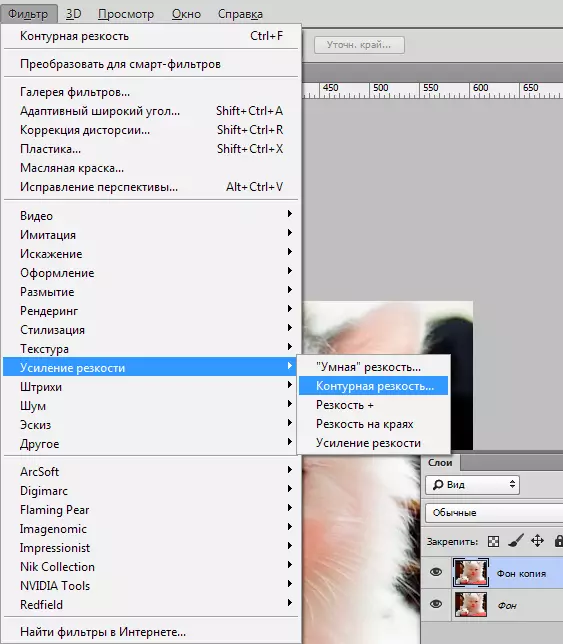
ଇଚ୍ଛିତ ବିକଳ୍ପ ଚୟନ କରିବା, ଆପଣ ତିନୋଟି ସ୍ଲାଇଡର୍ ଦେଖିବେ: ପ୍ରଭାବ, ବ୍ୟାସାର୍ଦ୍ଧ ଏବଂ ହିଲ୍ | । ଆପଣଙ୍କ କ୍ଷେତ୍ରରେ ସବୁଠାରୁ ଉପଯୁକ୍ତ ମୂଲ୍ୟଟି ହସ୍ତକୃତ ଭାବରେ ଚୟନ ହେବା ଆବଶ୍ୟକ | ଏକ ଭିନ୍ନ ରଙ୍ଗର ଚରିତ୍ରଗତ ସହିତ, ଏହି ପାରାମିଟରଗୁଡିକ ଅଲଗା ଏବଂ ସ୍ୱୟଂଚାଳିତ ଭାବରେ ଆପଣ ଏହାକୁ ତିଆରି କରିବେ ନାହିଁ |
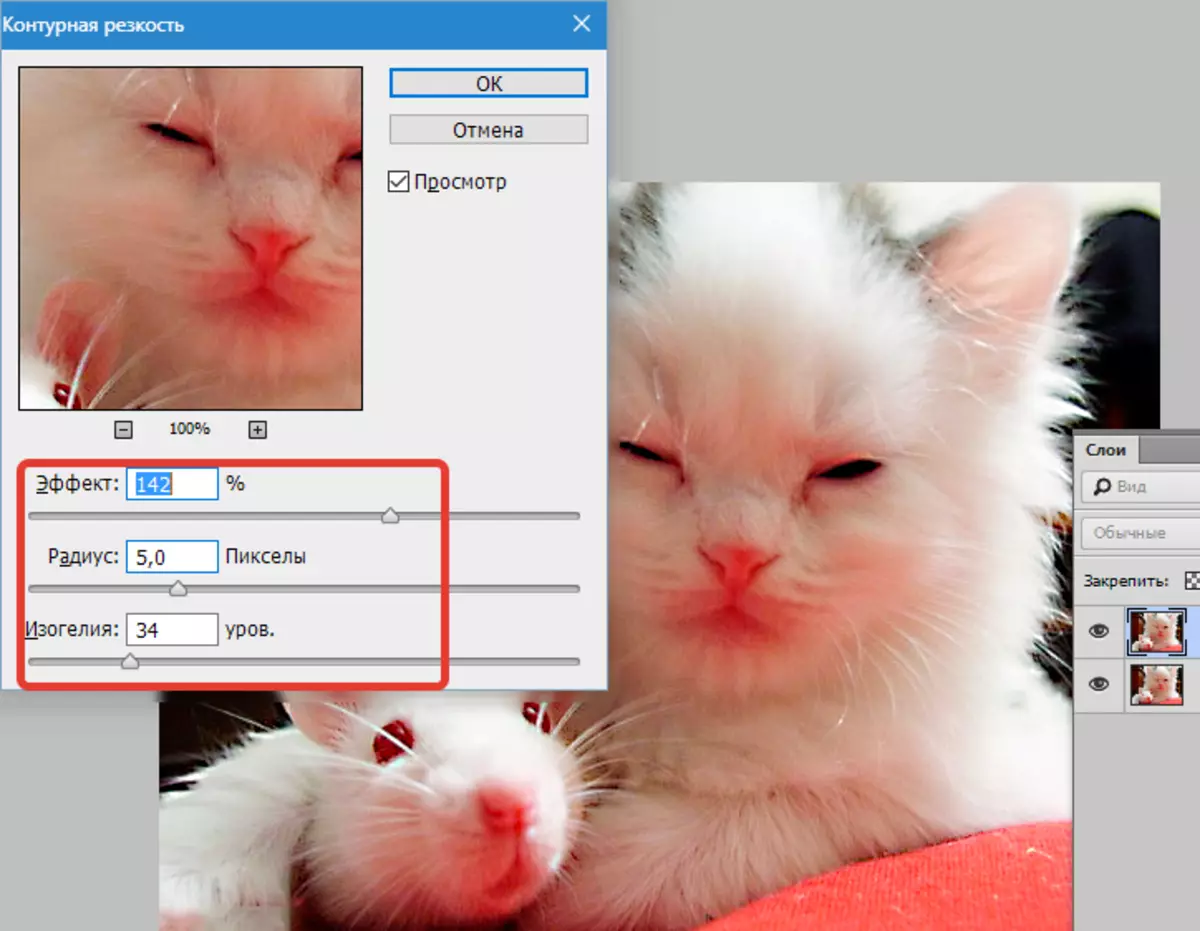
ପ୍ରଭାବ ପାଚୁର ଶକ୍ତି ପାଇଁ ଦାୟୀ | ସ୍ଲାଇଡର୍ ନେଭିଗେଟ୍ କରିବା, ଏହାକୁ ଉଲ୍ଲେଖ କରାଯାଇପାରିବ ଯେ ବୃହତ ମୂଲ୍ୟଗୁଡ଼ିକ ଶସ୍ୟ ବୃଦ୍ଧି, କୋଳାହଳକୁ ପ୍ରାୟ ଲକ୍ଷ୍ୟଯୋଗ୍ୟ ନୁହେଁ |
ବ୍ୟାସାର୍ଦ୍ଧ କେନ୍ଦ୍ରୀୟ ବିନ୍ଦୁର ତୀକ୍ଷ୍ଣତା ପାଇଁ ଦାୟୀ | ଯେତେବେଳେ ରେଡସ୍ ହ୍ରାସ ହୁଏ, ତକ୍ଷଟି ମଧ୍ୟ ହ୍ରାସ ହୁଏ, କିନ୍ତୁ ପ୍ରାକୃତିକତା ଅଧିକ ସଠିକ୍ ଅଟେ |
ଫିଲ୍ଟ୍ରାସନର ଶକ୍ତି ଏବଂ ବ୍ୟାସାର୍ଦ୍ଧ ପ୍ରଥମେ ସେଟ୍ ହେବା ଜରୁରୀ | ମୂଲ୍ୟଗୁଡ଼ିକୁ ଯଥାସମ୍ଭବ ସେଟ୍ କରନ୍ତୁ, କିନ୍ତୁ ଶବ୍ଦକୁ ଧ୍ୟାନ ଦିଅନ୍ତୁ | ସେମାନେ ଦୁର୍ବଳ ହେବା ଉଚିତ୍ |
ଇସେଲିଆ ବିଭିନ୍ନ ବିପରୀତ ସହିତ ବିଭାଗଗୁଡ଼ିକ ପାଇଁ ରଙ୍ଗ ସ୍ତର ଦ୍ୱାରା ବ୍ରେକଡାଉନ୍ ପ୍ରତିଫଳିତ କରେ |
ବୃଦ୍ଧି ସ୍ତର ସହିତ, ଫଟୋର ଗୁଣଧର୍ମ ଉନ୍ନତି କରିବେ | ଏପରି ବିକଳ୍ପକୁ ଧନ୍ୟବାଦ, ଶବ୍ଦ, ଶସ୍ୟର ମୁକ୍ତି ବିଲୋପ ହୋଇଛି | ତେଣୁ, ଶେଷ ପୂରଣ କରିବାକୁ ପରାମର୍ଶ ଦିଆଯାଇଛି |
ରଙ୍ଗ ବିପରୀତ ବିକଳ୍ପ |
ଫୋଟୋଶପ୍ ରେ, ଏକ ବିକଳ୍ପ ଅଛି | "ରଙ୍ଗ ବିପରୀତ" ଯାହା ସୂକ୍ଷ୍ମ ଟ୍ୟୁନିଂ ତୀକ୍ଷ୍ଣତା ପାଇଁ ଦାୟୀ |
ସ୍ତରଗୁଡିକ ବିଷୟରେ ଭୁଲନ୍ତୁ ନାହିଁ | ସେମାନଙ୍କର ସାହାଯ୍ୟ ସହିତ, କେବଳ ଫଟୋଗ୍ରାଫ୍ ତ୍ରୁଟିଗୁଡିକ ଅପସାରଣ କରାଯାଇ ନାହିଁ | ସେମାନେ ତୁମକୁ ବସ୍ତୁର ଗୁଣକୁ ଯତ୍ନର ସହିତ ଉନ୍ନତି କରିବାକୁ ଅନୁମତି ଦିଅନ୍ତି | କାର୍ଯ୍ୟର କ୍ରମଗୁଡ଼ିକ ନିମ୍ନଲିଖିତ ଅଟେ:
1. ପ୍ରତିଛବି ଖୋଲନ୍ତୁ ଏବଂ ଏହାକୁ ଏକ ନୂତନ ସ୍ତରରେ କପି କରନ୍ତୁ (ମେନୁ) | "ସ୍ତର - ଏକ ନକଲ ସ୍ତର ସୃଷ୍ଟି କରନ୍ତୁ" , ସେଟିଂସମୂହରେ କିଛି ପରିବର୍ତ୍ତନ କରନ୍ତୁ ନାହିଁ) |
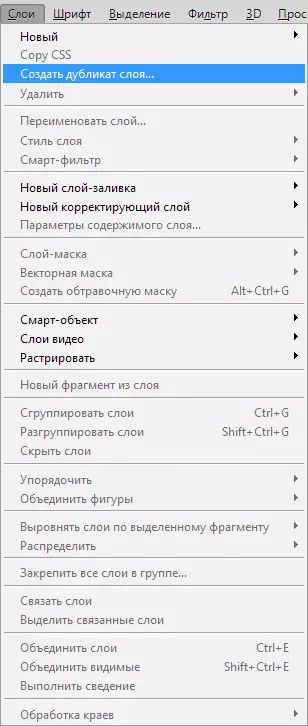
2. ଯଦି ଆପଣ ସୃଷ୍ଟି ହୋଇଥିବା ସ୍ତରରେ କାମ କରନ୍ତି ତେବେ ପ୍ୟାନେଲ୍ ରେ ଯାଞ୍ଚ କରନ୍ତୁ | ଏକ ରେଖା ବାଛନ୍ତୁ ଯେଉଁଠାରେ ସୃଷ୍ଟି ହୋଇଥିବା ସ୍ତରର ନାମ ନିର୍ଦ୍ଦିଷ୍ଟ ହୋଇଛି ଏବଂ ଏକ କପି ବସ୍ତୁ ହେବା ଜରୁରୀ |
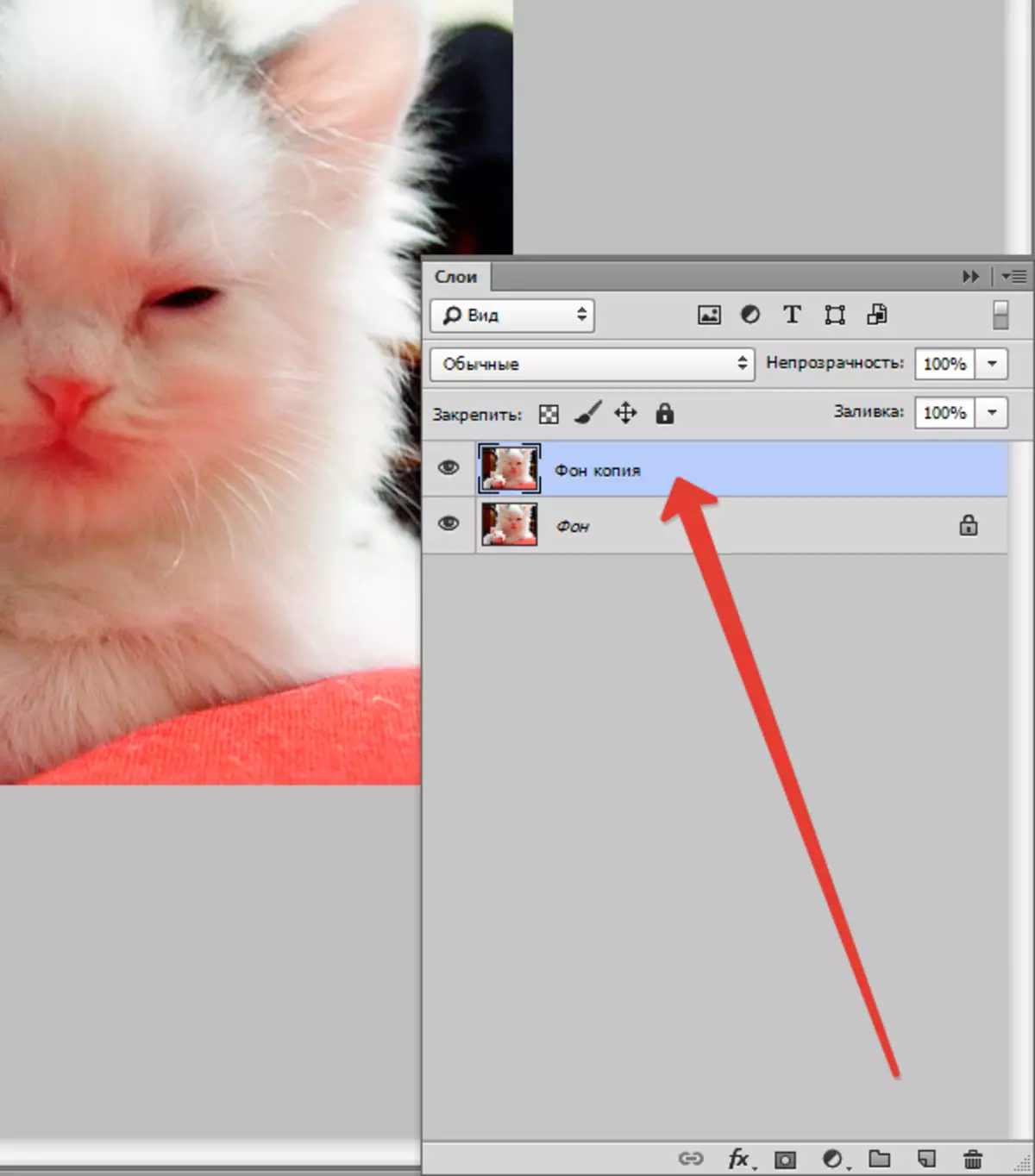
3. କାର୍ଯ୍ୟର ଏକ କ୍ରମ ସୃଷ୍ଟି କରନ୍ତୁ | "ଫିଲ୍ଟର୍ - ଅନ୍ୟ - ରଙ୍ଗ ବିପରୀତ" ଯାହା ବିପରୀତର ମାନଚିତ୍ରର ଦୃଶ୍ୟ ନିଶ୍ଚିତ କରିବ |
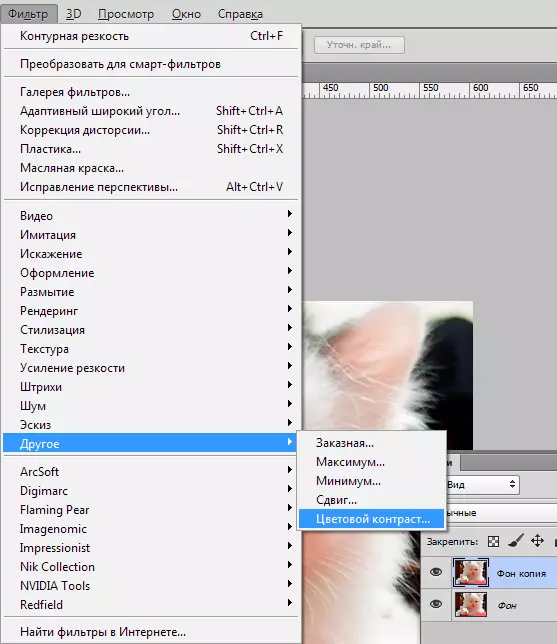
4. ଖୋଲୁଥିବା ଅଞ୍ଚଳରେ, ଯେଉଁ ସାଇଟର ସାଇଟ ଅଫ୍, ଯେଉଁ ସାଇଟର ବ୍ୟାସ ସଂଖ୍ୟା ରଖନ୍ତୁ | ସାଧାରଣତ the ଇଚ୍ଛିତ ମୂଲ୍ୟ 10 ପିକ୍ସେଲରୁ କମ୍ ଅଟେ |
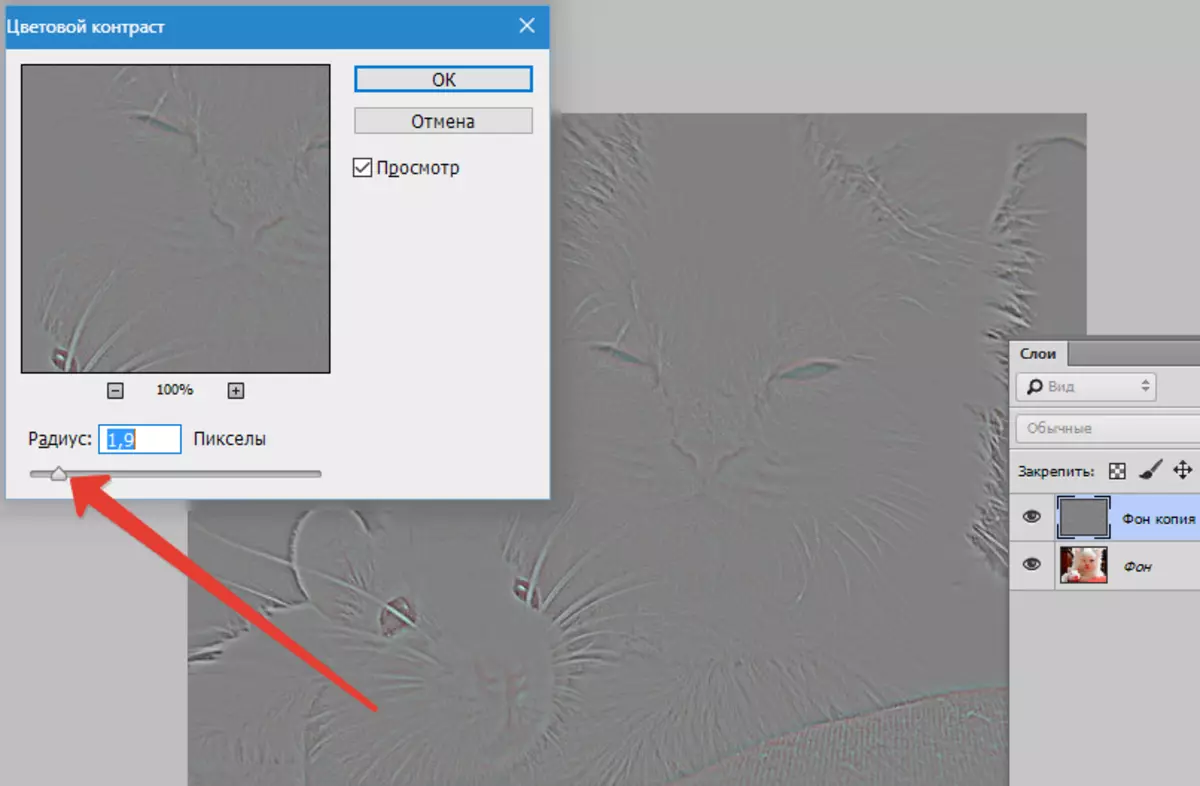
5. ଉପକରଣଟି ଉପକରଣର ନଷ୍ଟ ହୋଇଯାଇଥିବା ଅପ୍ଟିକାଲ୍ ଅଂଶ ହେତୁ ସ୍କ୍ରାଚ୍, କୋମେଜ୍ ଧାରଣ କରିପାରେ | ଏହା କରିବାକୁ, ଫିଲ୍ଟରରେ ବାଛନ୍ତୁ | "ଶବ୍ଦ - ଧୂଳି ଏବଂ ସ୍କ୍ରାଚ୍".
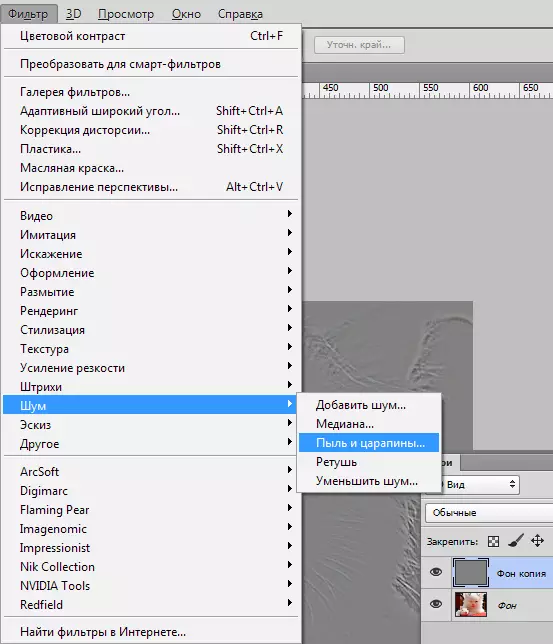
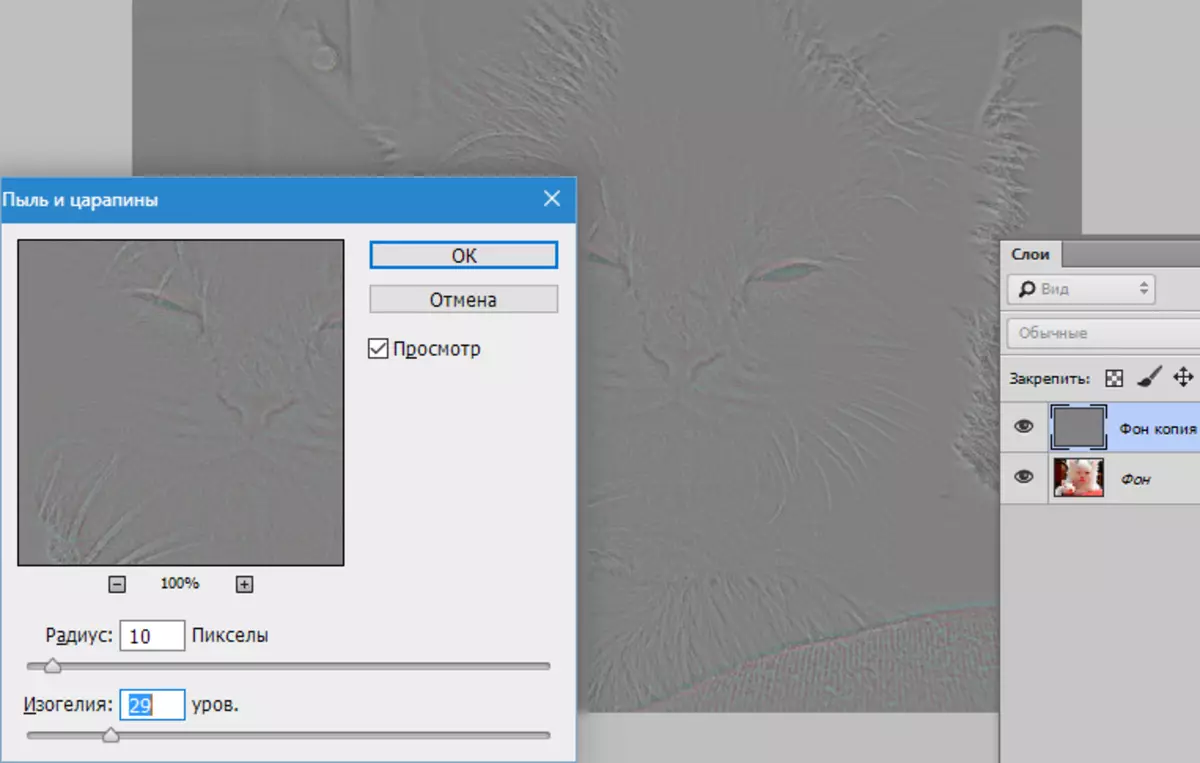
6. ପରବର୍ତ୍ତୀ ପର୍ଯ୍ୟାୟରେ, ସୃଷ୍ଟି ସ୍ତରଗୁଡ଼ିକୁ ନିରୁତ୍ସାହିତ କରନ୍ତୁ | ଯଦି ଏହା କରାଯାଇ ନଥାଏ, ତେବେ ସଂଶୋଧନ ପ୍ରକ୍ରିୟାରେ ରଙ୍ଗ ଶବ୍ଦର ଦୃଶ୍ୟ ସମ୍ଭବ ଅଟେ | ବାଛନ୍ତୁ | "ପ୍ରତିଛବି - ସଂଶୋଧନ - ପ୍ରତିରକ୍ଷା".
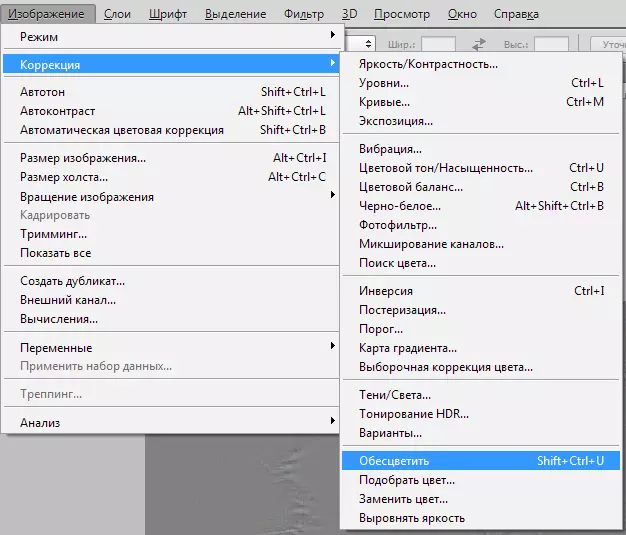
7. ସ୍ତର ସମାପ୍ତ ହେବା ପରେ, ପ୍ରସଙ୍ଗ ମେନୁରେ ଚୟନ କରନ୍ତୁ | "ମିଶ୍ରଣ ମୋଡ୍" ମୋଡ୍ "ଓଭରଲପ୍".
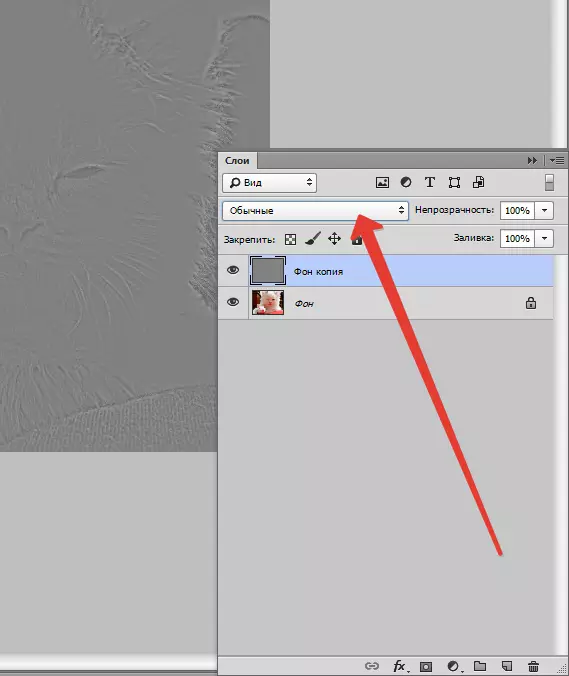
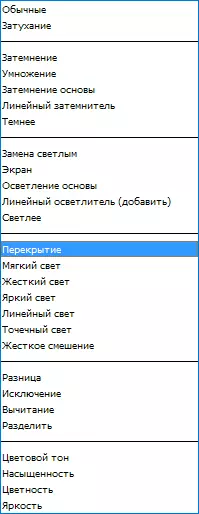
ଫଳାଫଳ:

ଅନେକ ଫଳାଫଳ ହାସଲ କରିବାର ଉପାୟ | ଚେଷ୍ଟା କର, ପଦ୍ଧତିକୁ ମନେରଖ, ଯେଉଁଥିରେ ତୁମର ଫଟୋ ସଂପୂର୍ଣ୍ଣ ରୂପେ ଦେଖାଯିବ |
